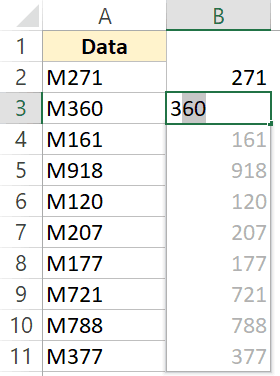Si trabajas con Excel a diario, seguramente te has encontrado en la situación en la que necesitas eliminar el primer carácter de una cadena de texto. Ya sea por una necesidad de limpiar datos o simplemente por mejorar la presentación de tus hojas de cálculo, conocer cómo eliminar ese primer carácter puede ser muy útil. En este artículo, te presentaremos cuatro formas sencillas de lograrlo. No importa si eres principiante en Excel o un experto, estas técnicas te ayudarán a eliminar ese primer carácter de una cadena de manera rápida y eficiente. ¡Sigue leyendo para descubrir cómo hacerlo!
Trabajar con datos de texto a menudo requeriría cortarlos y dividirlos.
Y una de esas cosas comunes que la gente tiene que hacer a menudo es eliminar los primeros caracteres de una cadena en Excel.
Suponga que tiene un conjunto de datos como se muestra a continuación (en la columna A) y desea eliminar solo los primeros caracteres de cada celda y mantener el resto del texto como está (los datos resultantes se muestran en la columna B).
Hay varias formas de hacer esto en Excel…
Y en este tutorial, te mostraré diferentes formas de eliminar los primeros caracteres de una cadena en Excel.
Así que no perdamos tiempo y vayamos al grano.
Hay dos tipos de métodos cubiertos en este tutorial. Uno que necesita que uses una columna adicional y proporciones ese resultado en esa columna adicional. Y otros en los que obtienes el resultado en la misma columna (método de texto a columnas y método de macro VBA).
Reemplace el primer carácter con un espacio en blanco usando una fórmula
Una de las formas más sencillas de eliminar el primer carácter de una cadena de texto en una celda es reemplazarlo con un espacio en blanco (carácter nulo).
Y puedes hacerlo fácilmente usando la función REEMPLAZAR.
Suponga que tiene el conjunto de datos que se muestra a continuación y desea eliminar el primer alfabeto de todas estas celdas.
La siguiente fórmula hará esto:
=REPLACE(A2,1,1,"")
La fórmula anterior simplemente comienza desde el principio y reemplaza 1 carácter desde el principio con un espacio en blanco (“”).
También puedes usar esto para eliminar varios caracteres de cada celda. Por ejemplo, si desea eliminar los dos primeros caracteres, puede utilizar la siguiente fórmula:
=REPLACE(A1,1,2,"")
Extraiga todo excepto los primeros caracteres de una celda (usando una fórmula)
Excel tiene muchas funciones de texto y puedes hacer lo mismo de muchas maneras diferentes. En el método anterior, reemplazamos el primer carácter con un espacio en blanco y, en este método, usaremos una fórmula para extraer todos los caracteres de una cadena excepto el primero.
Esto se puede hacer usando la función DERECHA (que extrae el número dado de caracteres de la derecha de una cadena de texto).
Suponga que tiene un conjunto de datos como se muestra a continuación:
Aquí hay otro método de fórmula para hacer esto extrayendo todo excepto el primer carácter de las celdas.
=RIGHT(A1,LEN(A1)-1)
La fórmula anterior utiliza la función LEN para averiguar primero el número total de caracteres en la celda. Luego usa la función DERECHA para obtener todos los caracteres como resultado de la fórmula, excepto el primero.
Utilice Texto en columna para dividir el primer carácter y el resto de la cadena de texto
Los dos métodos de fórmula anteriores requerirían que use una columna adicional y proporcione el resultado en esa columna adicional.
Aquí hay un método que usa Texto en columnas en Excel y le permite elegir si desea el resultado en la misma celda o en una celda separada.
En caso de que decidas obtener el resultado en las mismas celdas. Es una buena idea mantener una copia de seguridad de los datos originales en caso de que la necesite en el futuro.
Suponga que tiene un conjunto de datos como el que se muestra a continuación y desea eliminar el primer carácter y obtener todos los caracteres restantes.
A continuación se detallan los pasos para hacer esto usando Texto en columnas en Excel:
- Seleccione las celdas de las que desea eliminar el primer carácter en Excel
- Haga clic en la pestaña Datos
- En las herramientas de datos, haga clic en Texto a columnas
- En el Asistente para convertir texto en columna, realice los siguientes cambios:
- Paso 1 de 3: seleccione Ancho fijo (de forma predeterminada, está seleccionado Delimitado, por lo que debe cambiarlo) y haga clic en Siguiente
- Paso 2 de 3: en la vista previa de datos, coloque el cursor después del primer carácter y haga clic derecho. Esto insertará una línea como se muestra a continuación. Esta línea le dice a Texto a columna que divida el texto en celdas separadas
- Paso 3 de 3: Selecciona No importar columna (omitir) y mantén la celda de destino como está (que sería la misma celda donde tienes los datos).
- Paso 1 de 3: seleccione Ancho fijo (de forma predeterminada, está seleccionado Delimitado, por lo que debe cambiarlo) y haga clic en Siguiente
- Haga clic en Finalizar.
Los pasos anteriores eliminarían instantáneamente el primer carácter de cada celda y le darían el resto.
Permítanme explicarles rápidamente cómo funciona esto:
Cuando coloca el cursor y hace clic después del primer carácter en el Paso 2, se le indicó a Texto en columnas que dividiera los datos usando esa línea. Entonces, los caracteres antes de la línea se dividen como una parte y el resto como otra parte.
Pero en el Paso 3, como seleccionamos la primera columna (que estaba a la izquierda de la línea que insertamos en el Paso 2) y luego seleccionamos ‘No importar columna’, simplemente omitió el primer carácter y nos dio la parte restante en el misma celda.
Si bien he usado este método para eliminar el primer carácter en Excel, puedes usarlo para eliminar un segundo, tercer o enésimo número de caracteres desde el principio del final. También puede utilizar este método para extraer 2/3/n de caracteres desde el principio o la mitad de una cadena de texto.
Utilice Flash Fill para eliminar instantáneamente el primer carácter
Me encanta la función Flash Fill en Excel, ya que hace que sea muy fácil realizar cierto nivel de manipulación de datos de texto.
Y lo que intentamos hacer aquí, Flash Fill es una herramienta perfecta.
Nota: Flash Fill solo está disponible en Excel 2013 y versiones posteriores. Si está utilizando Excel 2010 o versiones anteriores, no podrá utilizar este método.
Suponga que tiene el conjunto de datos como se muestra a continuación y desea eliminar los primeros caracteres de cada celda.
Estos son los pasos para hacer esto:
- En una celda adyacente a la primera celda del conjunto de datos, ingrese el resultado que desea. En este caso, como tengo M70 y quiero eliminar el primer carácter, ingresaré manualmente el valor 271.
- En la segunda celda, ingrese el resultado esperado, que en este ejemplo sería 360. [While you’re typing, you may see some values in gray. These are values Flash Fill guessed based on the pattern. If these are correct, stop typing and just hit the enter key and you will get the result. In case these values don’t show or disappear, move to the next step]
- Seleccione ambas celdas, coloque el cursor en la parte inferior derecha de la selección (en el pequeño cuadrado verde) y haga doble clic (o mantenga presionada la tecla izquierda del mouse y arrastre hasta el final del conjunto de datos).
- En la parte inferior de los datos resultantes, verá un pequeño icono de «Opciones de autocompletar». Haz click en eso.
- Haga clic en Relleno flash
¡Eso es todo!
Verá que Flash Fill ha identificado automáticamente el patrón y ahora le proporciona todos los caracteres de una celda excepto los primeros.
Hay algunas cosas realmente interesantes que puedes hacer con este Flash Fill y las cubro en este video a continuación:
Utilice una macro VBA simple en la ventana inmediata
Una ventana inmediata es un lugar en el Editor VB de Excel que le permite ejecutar rápidamente un código de macro (sin meterse en la molestia de insertar un módulo o guardar la macro)
Todo lo que necesitas hacer es usar el código, copiarlo y pegarlo en la ventana inmediata y presionar la tecla Intro.
Otra gran ventaja de este método es que no es necesario utilizar otra columna para obtener el resultado. Tan pronto como ejecuta el código, le proporciona los datos resultantes en las mismas celdas.
A continuación se muestra la línea de código que usaré para eliminar el primer carácter de cada celda en un rango seleccionado:
For Each cell In Selection: cell.Value = Right(cell.Value, Len(cell.Value) - 1): Next cell
Estos son los pasos para usar este código desde la ventana inmediata:
- Seleccione las celdas/rango del que desea eliminar el primer carácter de la cadena de texto
- Haga clic derecho en el nombre de la pestaña de la hoja (la misma hoja donde tiene estos datos)
- Haga clic en Ver código. Esto abrirá el backend del Editor VB.
- En la ventana del Editor VB, haga clic en la opción Ver en el menú y luego haga clic en Ventana Inmediata. Esto hará que aparezca la ventana inmediata. Este paso no es necesario en caso de que la ventana inmediata ya esté visible.
- Copie y pegue la línea de código anterior en la ventana inmediata
- Coloque el cursor al final de la línea.
- Pulsa la tecla Enter
Los pasos anteriores ejecutarían instantáneamente el código en los datos seleccionados y eliminarían el primer carácter de cada celda.
Una explicación rápida de la línea de código VBA.
For Each cell In Selection: cell.Value = Right(cell.Value, Len(cell.Value) - 1): Next cell
La línea de código anterior utiliza un bucle For Next que recorre cada celda de la selección. Luego utiliza las funciones DERECHA y LEN para extraer todos los caracteres, excepto el primero.
Estos son los cinco métodos sencillos que puedes utilizar para deshacerte del primer carácter de una cadena de texto y extraer el resto. Puede elegir qué método utilizar según su conjunto de datos y sus requisitos.
Por ejemplo, si no desea utilizar una columna adicional y desea obtener los resultados en las mismas celdas, es mejor que utilice el método Texto a columnas o el método Ventana inmediata de VBA.
Espero que hayas encontrado útil este tutorial.
También te pueden interesar los siguientes tutoriales de Excel:
Eliminar el primer carácter de una cadena en Excel (4 formas sencillas)
Eliminar el primer carácter de una cadena de texto en Excel puede ser una tarea común pero a veces confusa. Afortunadamente, existen varias formas sencillas de lograrlo. En este artículo, exploraremos cuatro métodos diferentes para eliminar ese carácter no deseado en tus datos de Excel.
1. Fórmula IZQUIERDA()
La fórmula IZQUIERDA() es una de las formas más básicas y rápidas de eliminar el primer carácter de una cadena en Excel. Esta fórmula devuelve el número de caracteres solicitados desde el comienzo de una cadena de texto.
Su sintaxis es la siguiente: =IZQUIERDA(texto, [num_caracteres]). Donde «texto» es la cadena de texto fuente y «num_caracteres» es el número de caracteres que deseas extraer.
Para eliminar el primer carácter, puedes utilizar la fórmula de la siguiente manera:
- Inserta la fórmula
=IZQUIERDA(A1, LEN(A1)-1)en la celda donde deseas que aparezca el resultado, asumiendo que tus datos están en la celda A1. - Presiona Enter para obtener el resultado deseado.
Esta fórmula extraerá todos los caracteres, excepto el primero, de la cadena de texto fuente.
2. Función RIGHT()
Si prefieres eliminar el primer carácter desde el final de la cadena en lugar del comienzo, puedes utilizar la función RIGHT(). Esta función devuelve una cantidad especificada de caracteres desde el final de una cadena de texto.
La sintaxis de esta función es: =RIGHT(texto, [num_caracteres]). Aquí, «texto» representa la cadena de texto fuente y «num_caracteres» es la cantidad de caracteres que deseas extraer desde el final.
Para eliminar el primer carácter:
- Ingresa la fórmula
=RIGHT(A1, LEN(A1)-1)en la celda donde deseas ver el resultado. - Pulsa Enter para obtener el resultado final.
De esta manera, se eliminará el primer carácter de la cadena de texto.
3. Fórmula MID()
La fórmula MID() es útil si deseas eliminar el primer carácter de la cadena de texto y extraer caracteres adicionales de posiciones específicas.
Su sintaxis es: =MID(texto, inicio, [num_caracteres]). Aquí, «texto» representa la cadena de texto fuente, «inicio» es la posición inicial desde la cual deseas extraer y «num_caracteres» es el número de caracteres que deseas extraer.
Para eliminar el primer carácter utilizando la fórmula MID():
- Escribe la fórmula
=MID(A1, 2, LEN(A1)-1)en la celda correspondiente. - Pulsa Enter para obtener el resultado y eliminar el primer carácter.
Con esta fórmula, podrás extraer una porción específica de la cadena de texto, eliminando el primer carácter en el proceso.
4. Utilizando la función REPLACE()
La función REPLACE() te permite reemplazar una porción de texto en una cadena con otro texto específico. En este caso, puedes reemplazar el primer carácter con un espacio en blanco para eliminarlo.
La sintaxis para esta función es: =REPLACE(texto, inicio, num_caracteres, nuevo_texto). Aquí, «texto» es la cadena de texto fuente, «inicio» representa la posición desde la cual deseas reemplazar, «num_caracteres» es el número de caracteres a reemplazar y «nuevo_texto» es el texto que se utilizará para el reemplazo.
Para eliminar el primer carácter utilizando REPLACE():
- Escribe la fórmula
=REPLACE(A1, 1, 1, "")en la celda correspondiente. - Presiona Enter para obtener el resultado final sin el primer carácter.
Este método reemplazará el primer carácter con un espacio en blanco, eliminándolo de la cadena de texto.
Recuerda que estos métodos pueden variar dependiendo de tus necesidades y de cómo estén estructurados tus datos. Siempre verifica tus resultados para asegurarte de que se haya eliminado el primer carácter de manera correcta.
Si deseas obtener más información sobre las funciones y fórmulas de Excel, te recomendamos consultar la documentación oficial de Microsoft Excel.